
1、按win+r打开运行窗口,输入cmd,如图所示:
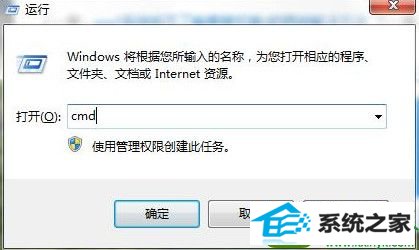
2、在命令提示符界面中,输入chcp 936按回车即可,如图所示:
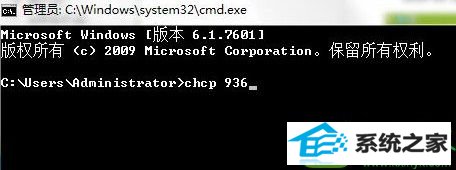
3、在界面中,如果显示活动代码页:936就表示问题解决了,如果显示****:936,那就需要往下一步了,如图所示:

4、也可以鼠标右键命令提示框,选择默认值,如图所示:

5、在窗口中,默认代码页里选择“936简体中文选项,如图所示:
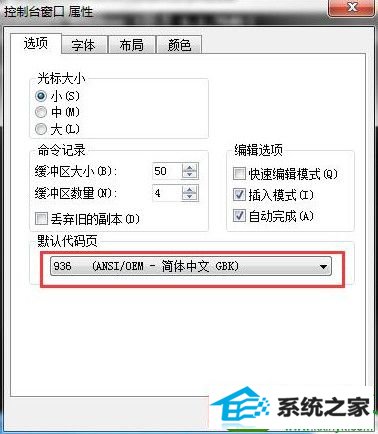
本站发布的系统与软件仅为个人学习测试使用,不得用于任何商业用途,否则后果自负,请支持购买微软正版软件!
Copyright @ 2022 大师系统版权所有